e-Tax送信データの相互運用
国税電子申告・納税システムe-Taxは、大きく分けて
- e-Tax送信データの作成
- 電子署名
- 送信
の3つのステップに分かれています。国税庁の純正e-Taxソフトを使えばこれらの全機能を使うことができますが、近年はサードパーティ製の会計ソフトでもe-Taxのほとんどの機能を扱うことができるようになっています。
特にサードパーティ製の会計ソフトの場合は、e-Taxの全機能のうち、ある機能だけに特化してわかりやすく電子申告が行えるように工夫されています。
我らが神やよいの青色申告でも、所得税申告と消費税申告に特化して、神々のわかりやすさのごときわかりやすさで、超絶簡単にe-Taxがわかりやすくできます(語彙力
e-Tax送信データの仕組み
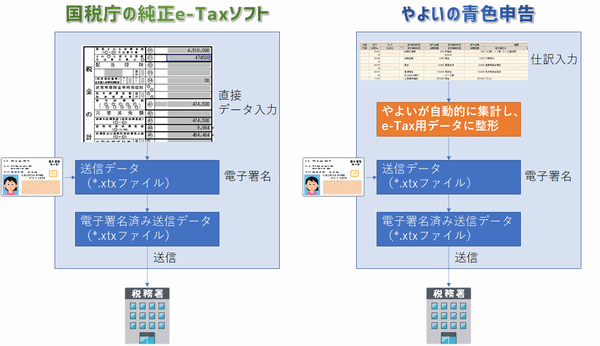
国税庁の純正e-Taxソフトを使った場合でも、やよいの青色申告を使った場合でも、基本的な流れは同じです。送信データを作成し、マイナンバーカードを使って電子署名を付加し、送信する。しかもその送信データは、どんなソフトを使っても必ず「*.xtxファイル」という形式で統一されています。
さて、送信データの形式はどんなソフトでも統一されていることがわかりました。しかし、その送信データを作成する手順は、ソフトによってまちまちです。
例えば純正e-Taxソフトでは、確定申告書の書式を模した入力画面で直接金額などを入力していきます。多少の自動計算はしてくれますが、かなりの部分(税額など)を自力で計算して入力する必要があります。しかも、入力画面がダサいです。なんですか、このフォントは。
それに比べてやよいの青色申告は、とりあえず仕訳さえ入力しておけば、やよいが自動でそれを振り分けたり合計したりして、しかも税額とかいろいろ自動計算した上で、e-Tax送信データを作成してくれます。とても便利なのですよ。
しかし、やよいの青色申告ではできないこともあります。例えば、e-Taxでは開業届の提出や青色申告承認申請書の提出なども電子申告でできるのですが、やよいにはその機能がありません。やよいは確定申告に特化した会計ソフトだからです。
その点、純正e-Taxソフトは、開業届でも青色申告承認申請書でも、なんでもござれ、です。
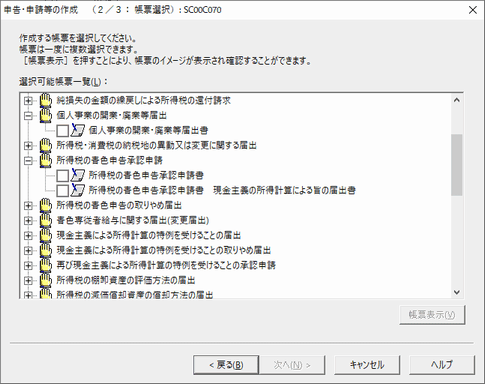
これは純正e-Taxソフトで電子申告(電子申請)できる項目の一覧ですが、なんだかよくわからないものも含めて、めっちゃたくさんあります。それもそのはず、純正e-Taxソフトは、e-Taxでできることが全てできるようになっています。だって、国税庁の純正だもの。入力画面がダサいことに目をつぶれば、純正e-Taxソフトは万能です。
送信データの相互運用
純正e-Taxソフトを使っても、やよいの青色申告のようなサードパーティ製の会計ソフトを使っても、扱うのは同じ送信データ形式(*.xtxファイル)。ということは…。
そう、こんなことができてしまいます。
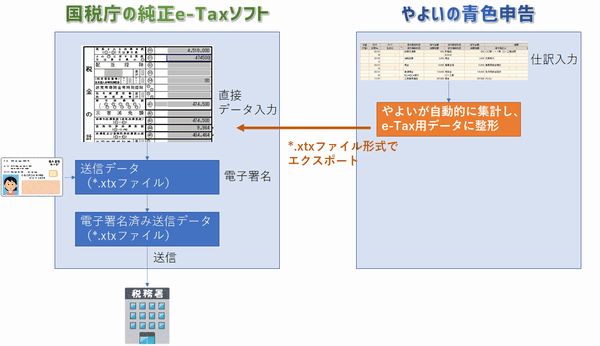
やよいの青色申告で途中まで作ったe-Tax用送信データを一旦ファイル出力し、それを純正e-Taxソフトが取り込んで、細かい微修正を純正e-Taxソフトで行う。
仮にやよいの青色申告で操作できないデータ項目があったとしても、それを一旦ファイル出力(エクスポート)し、純正e-Taxソフトで取り込み(インポート)すれば、万能の純正e-Taxソフトで何でも操作できる、という寸法です。
このような別々のソフト間でのデータのやりとり、つまりデータの相互運用は、ソフトウェアとしてはよくある話です。例えばExcelデータや音声データや動画データなどは大体、自由にエクスポート/インポートして、同種の類似ソフト間で相互運用できるようになっています。
e-Tax送信データも然り。純正e-Taxソフトもやよいの青色申告も、自由にデータの相互運用をするための機能が備わっているわけですね。素晴らしい。

小規模企業共済等掛金の明細を追加する例
e-Tax送信データの相互運用の実例として、小規模企業共済等掛金の明細をe-Tax送信データに追加する例を解説します。
やよいの青色申告では、社会保険料などの控除を行う際に「電子申告時に、第三者作成書類の提出省略を行う」というところにチェックを付けておくと、自動的にe-Tax送信データにその明細が記録されます。これにより、第三者作成書類(控除証明書)の原本を税務署に提出する必要が無くなります。
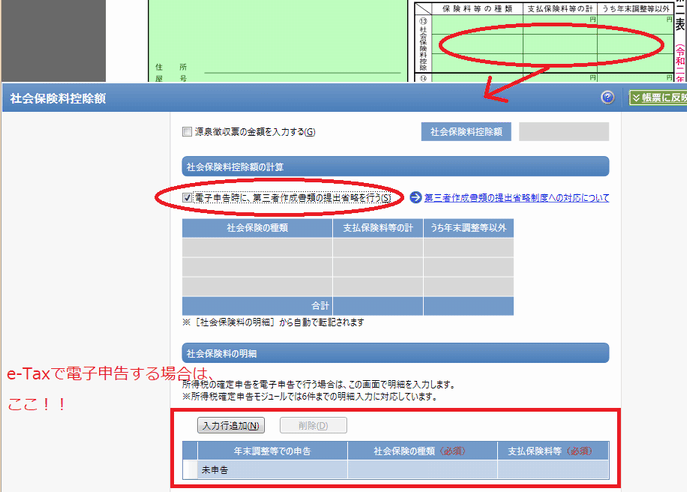
ところが、小規模企業共済等掛金の控除だけは、「電子申告時に、第三者作成書類の提出省略を行う」のチェック項目がありません。
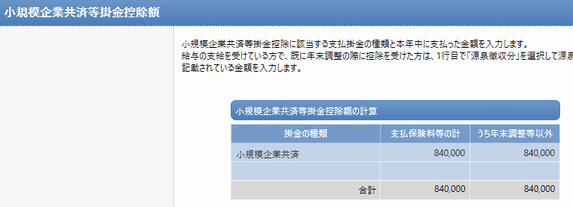
これは困った。国税庁のe-Tax送信データの取り決めでは、この小規模企業共済等掛金の明細を入力する欄があります。しかし、やよいの青色申告では、そこにデータを入力する手段が無いのです(※2021年2月2日時点)。
税法上は電子申告の場合は、小規模企業共済等掛金については控除証明書の添付を省略できるということになっています。「記載内容を入力して送信」する必要があると書かれていますが、確定申告書の第二表と同じような内容を入力するだけです。
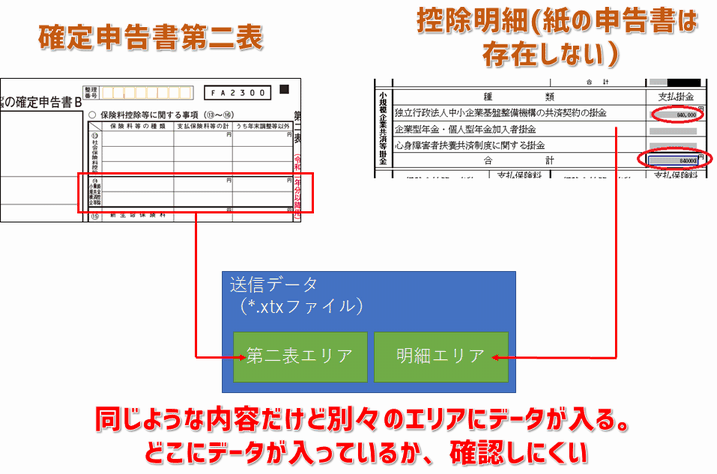
だから、明細には何も入力せずに送信して、もし税務署から何か言われたら、「えっ、第二表が明細のことだと思ってましたあ。原本はあるので見せてもいいですよ、ほら。」とか言ってすっとぼけても多分大丈夫な気がします。別に虚偽申告してるわけじゃないですしね。
ほんとにすっとぼけても大丈夫かどうかは僕には何とも言えないので、あくまで自己責任でお願いします。
さて、そんなときにe-Tax送信データの相互運用の出番です。 小規模企業共済等掛金の明細以外は全てやよいの青色申告で入力済みという状態になったら、まずはe-Tax送信データをエクスポートします。
やよいの青色申告で、メニューの「決算・申告」→「電子申告(e-Tax)」→「e-Taxデータの書き出し(e-Taxソフト取り込み用)」を選択します。
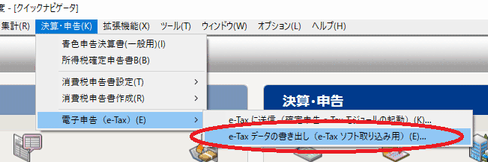
エクスポート(書き出し)先のフォルダを選択してOKボタンを押します。ファイル名は自動で付けられます。
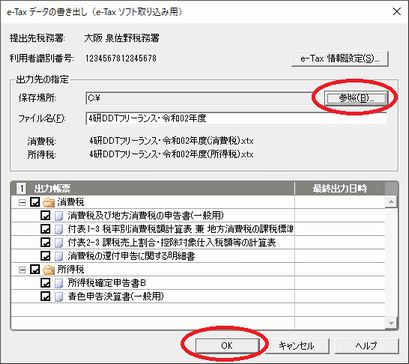
ここからは、国税庁の純正e-Taxソフトの操作になります。「作成」の「申告・申請等」をクリックし、画面右下の「組み込み」ボタンを押します。
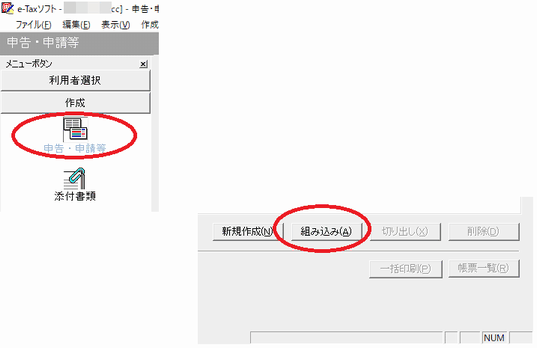
先ほどエクスポートした*.xtxファイルを選択します。「申告・申請等名」には、自分でわかりやすい名前を付けます。
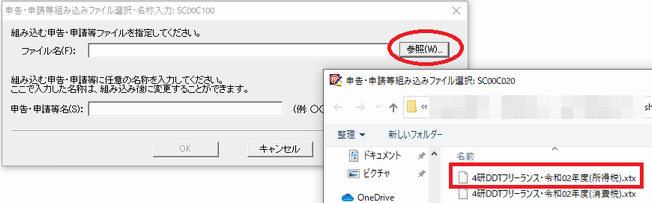
これで純正e-Taxソフトで送信データを追記することができるようになりました。今インポートした申告書(例えば、「令和2年分所得税」と名前を付けたもの)をダブルクリックします。
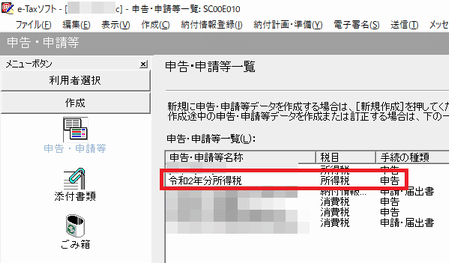
帳票一覧の画面で「社会保険料等に係る控除証明書等の記載事項」をダブルクリックします。
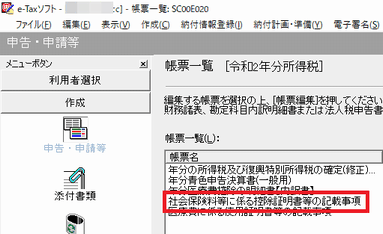
控除証明書の明細の入力画面が開きます。やよいの青色申告で既に入力済の社会保険料の明細が表示されるはずです。まさに、送信データの相互運用ができている証拠ですね。
ここで新たに、「独立行政法人中小企業基盤整備機構の共済契約の掛金」のところに支払掛金を入力します。この「独立行政なんちゃら」が小規模企業共済のことです。支払掛金を入力すると、自動的に下の合計金額が計算されます。
支払掛金を入力したら、画面右下の作成完了を押します。
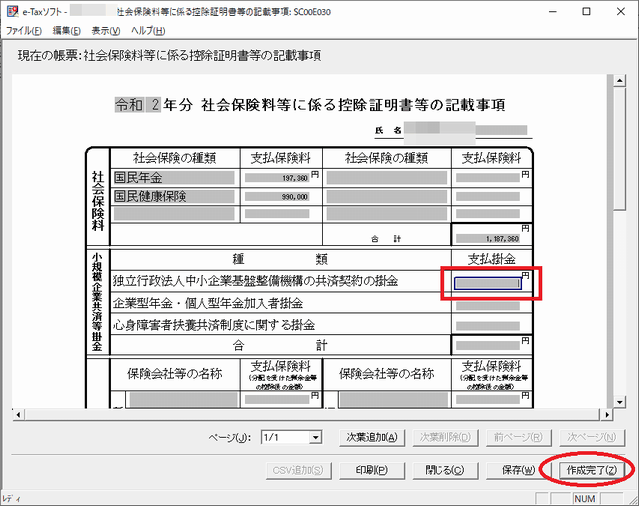
あとは、通常の純正e-Taxソフトの使い方に従って電子署名を行い、送信します。もうやよいの青色申告に戻る必要はありません。純正e-Taxソフトで電子申告を完了させます。
送信データを柔軟に取り扱おう
e-Taxは、何やら謎のデータが秘密裏に送信されて、中身はブラックボックスであるかのような印象を受けるかもしれません。
しかし、送信データの仕組みを紐解いてみると、それはいろんなソフト間を自由に行き来でき、柔軟に取り扱うことができるものだということがわかります。
ほとんどの場合は弥生の青色申告でe-Taxから納税まで一発完了することができますが、万が一イレギュラーなデータを入力しなければいけなくなったときは、データのエクスポートとインポートをうまく使って柔軟に対応してみてください。

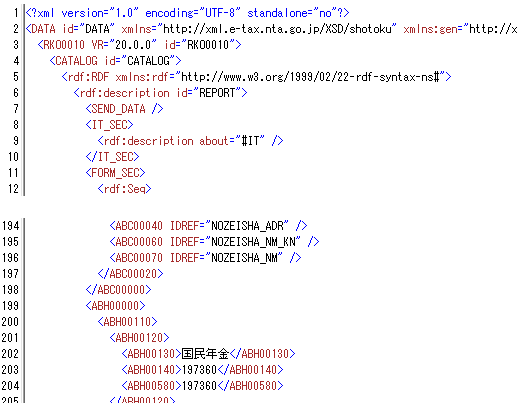






ディスカッション
コメント一覧
やよいの青色申告とe-Taxソフトを使っておりますココアと申します。前年と第2表の構成が異なり、なんだこれは、とまずは検索してみましたら、貴サイトで両アプリケーションを組み合わせた解決策を知ることができて、大変助かりました。知らなければ前年同様に添付省略できる条件をクリアしていると勝手に思い込んで送ってしまうところでした。ありがとうございました。
僕も最初は気付かずに送信しようとして、「次の書類は郵送する必要があります」と表示されたので、おやっ?と思いました。ご参考頂けたようで良かったです~。